光影魔术手怎么改变图片大小?这是最近网友问小编的一个问题。对于很多不精通PS的朋友来说,修图或者改变图片大小通常会选择简单易用的“光影魔术手”或者“美图秀秀”等小巧易用制图软件。而光影魔术手是小编比较喜欢与熟悉的一款图片处理工具,下面百事网小编就来教大家如何使用光影魔术手改变图片大小。
光影魔术手改变图片大小主要由2种情况,一种是改变图片尺寸大小,另外一种是改变图片文件大小,下面我们分别介绍下。
一、光影魔术手改变图片尺寸大小方法
如果是需要将一张比较大的图片,改变成尺寸比较小的,一般我们可以使用裁剪工具,将一张大图裁剪成效图片,具体方法是先使用光影魔术手打开需要裁剪的图片,然后点击上面的“裁剪”工具,之后选择需要裁剪的区域或者手动需要裁剪的大小,然后将裁剪区域拖动到需要的地方即可,如下图所示。
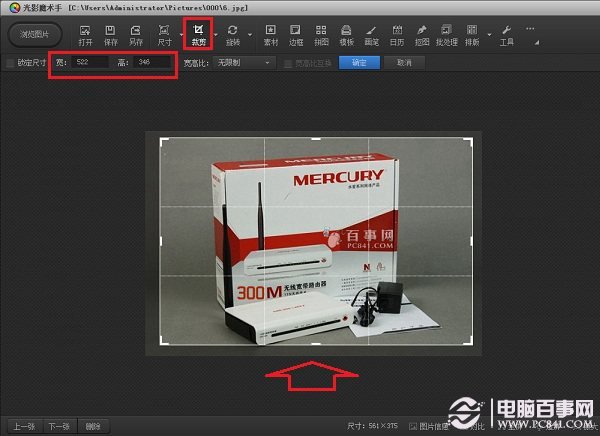
选择好需要裁剪的图片区域后,双击鼠标左键,就可以完成图片尺寸大小的裁剪了,如下图所示。
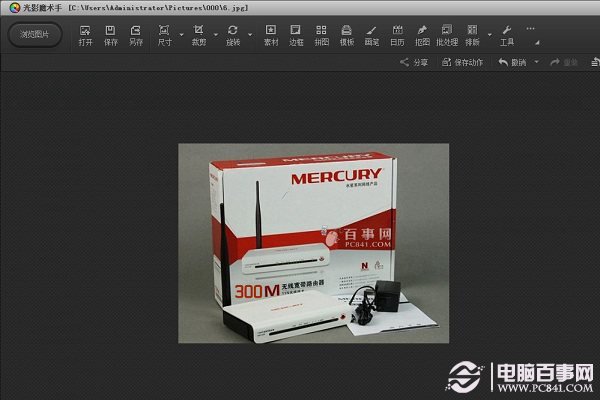
此外,点击“裁剪”旁边的下拉菜单按钮,还会弹出很多裁剪选项,大家可以按需选择裁剪方式,如下图所示。
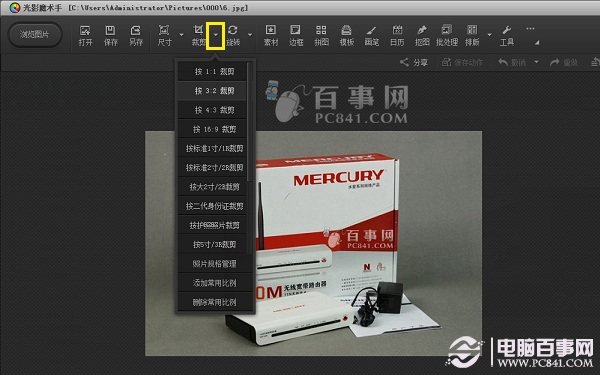
二、光影魔术手改变图片文件大小方法
如果你拍摄的图片文件太大,比如单张图片大小超过1M,想让图片变的小一些的话,也可以使用光影助手改变图片文件大小。具体可以从以下几个方面入手:
1、在目前主流图片格式中,jpg图片文件占用空间相对是最少的。因此可以将非jpg格式图片,首先另存转换为jpg格式;
2、修改图片尺寸大小改变图片文件大小。比如一张很大的图片,文件很大,但我们只需要图片的部分区域的话,可以按照上面的方法,裁剪出一部分,这样也可以有效的让图片文件变小。
3、通过光影魔术手改变图片质量,从而改变图片文件大小。具体方法是:
1)使用光影助手打开一张图片(需要jpg格式),然后点击魔术手上方的【保存】按钮,在弹出的保存提示中,通过调节文件质量百分比,可以有效改变图片文件大小,100%为原图文件大小,百分比越低,图片文件就越小。
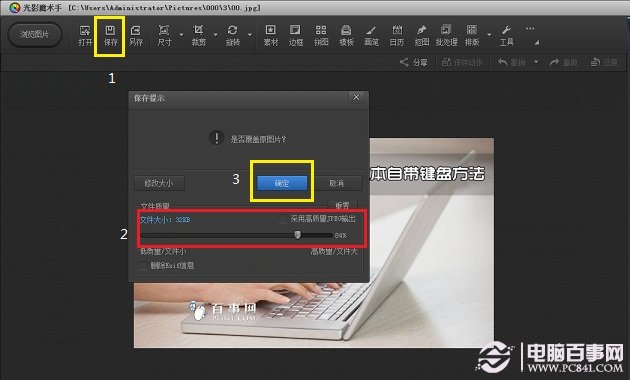
调节好文件质量百分比后,点击确定即可。需要注意的是,百分比不能调的太低,不然文件会显得比较模糊,一般50%-90%之间即可,具体大家可以结合图片清晰度和文件大小来决定。
用光影魔术手改变图片大小的方法就为大家介绍到这里,此外借助此工具还可以非常方便的批量改变图片尺寸大小和图片文件大小,感兴趣的朋友,可以阅读下:【如何批量修改图片大小 光影魔术手批量修改图片大小方法】。




